Kad god se izvrši Crontab posao, e-pošta u vezi s izvršenjem tog posla šalje se na adresu e-pošte matičnog korisnika i.e. ID e-pošte koji ste naveli tijekom konfiguriranja vašeg Cron demona. To su zadane postavke usluge Crontab. Međutim, u nekim situacijama korisnici radije šalju ove obavijesti na mjesto koje nije ID e-pošte matičnog korisnika.
Možete razmotriti scenarij u kojem je voditelj tima zatražio od podređenog da obavlja posao nakon svaka 4 sata. Kad god taj podređeni izvrši taj zadatak, voditelj tima trebao bi o tome izvijestiti izvršnog direktora, međutim, to će biti moguće samo ako podređeni nakon svaka 4 sata obavijesti voditelja tima da je izvršio dodijeljeni posao. To znači da će se, ako podređeni to zaboravi, vodstvo tima morati suočiti s posljedicama.
Ovaj se zadatak može pojednostaviti ako voditelj tima nekako automatski upozna svaki put kad podređeni izvrši taj zadatak bez potrebe da podređeni izričito obavijesti voditelja tima. Srećom, usluga Crontab u Linuxu to nam omogućuje konfiguriranjem svog MAILTO parametra na takav način da može slati obavijesti željenom primatelju. Dakle, danas ćemo govoriti o metodi konfiguriranja parametra Crontab MAILTO za slanje obavijesti na određeno mjesto, osim e-pošte matičnog korisnika u Linux Mint 20.
Način konfiguriranja parametra Crontab MAILTO za slanje obavijesti na određeno mjesto:
Za konfiguriranje parametra Crontab MAILTO za slanje obavijesti na određeno mjesto u Linux Mint 20, morate izvršiti sljedeće korake:
1. korak: Pokrenite uslugu Crontab:
Prvo morate pokrenuti uslugu Crontab kako bi mogla izvoditi navedene poslove izvršavanjem naredbe navedene u vašem terminalu:
$ sudo systemctl start cron

Ova će naredba odmah pokrenuti demon Cron u pozadini.
2. korak: Provjerite radni status usluge Crontab:
Da biste potvrdili radni status demona Crontab, na svom terminalu možete pokrenuti sljedeću naredbu:
$ sudo systemctl status cron

Ako Crontab demon radi, tada ćete na izlazu ove naredbe vidjeti status "aktivan (pokrenut)", kao što je istaknuto na slici prikazanoj dolje:
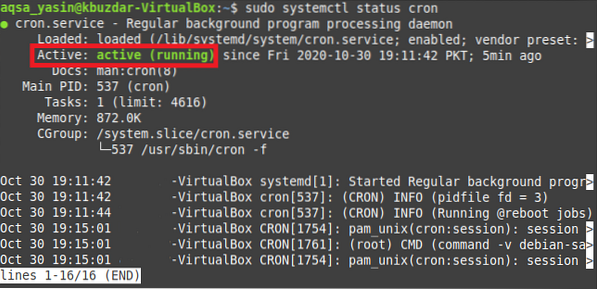
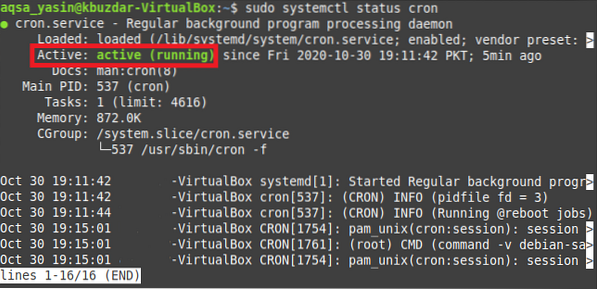
Korak 3.: Otvorite datoteku Crontab pomoću Nano uređivača:
Sada ćemo pokušati otvoriti datoteku Crontab za konfiguriranje parametra MAILTO pokretanjem sljedeće naredbe u terminalu:
$ crontab -e

Izvršenjem naredbe crontab, datoteka crontab otvorit će se s vašim zadanim uređivačem teksta i.e. nano urednik.
Korak # 4: Konfigurirajte MAILTO parametar za slanje obavijesti na određeno mjesto:
Sada u ovu datoteku možete dodati bilo koji zadatak koji će se izvršiti kao Crontab posao. U našoj smo situaciji izgradili posao Crontab za izvršavanje bash datoteke svake sekunde. Međutim, prije tog posla, morate unijeti dolje prikazanu liniju za konfiguriranje parametra MAILTO za slanje obavijesti na određeno mjesto:
MAILTO = "Adresa e-pošte"Ovdje morate zamijeniti adresu e-pošte stvarnim ID-om e-pošte osobe kojoj želite poslati obavijesti Crontaba. Željeli smo poslati obavijest Crontaba na adresu [[zaštićena e-pošta] “kako je istaknuto na sljedećoj slici.
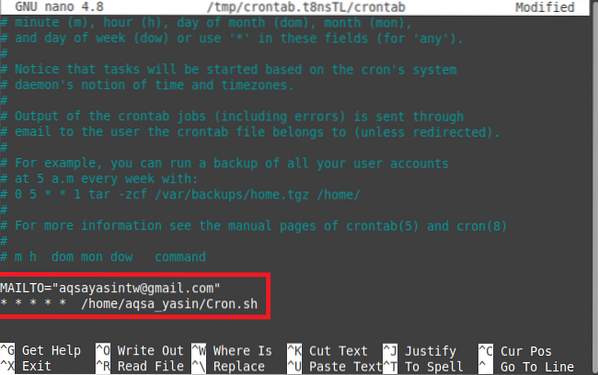
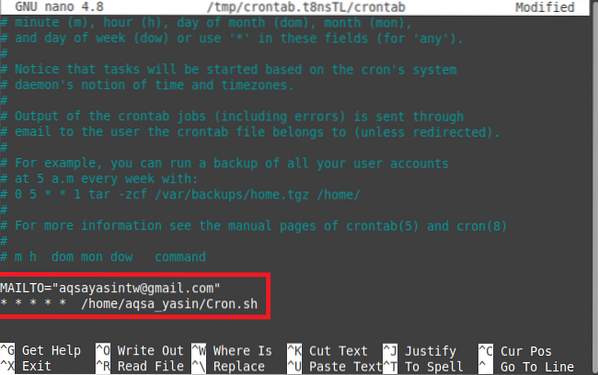
Ponekad vam je u datoteku Crontab dodano više poslova i možda biste trebali poslati obavijesti o svakom poslu na drugu adresu e-pošte. U tom slučaju, morate dodati redak MAILTO prikazan gore prije svakog posla koji navedete u svojoj Crontab datoteci i samo upisati odgovarajuću e-adresu na mjesto na koje želite poslati obavijesti. Na taj način možete jednostavno konfigurirati parametar Crontab MAILTO za slanje obavijesti na određeno mjesto.
Korak # 5: Instaliranje novog Crontaba:
Sada nakon zatvaranja datoteke Crontab možete je zatvoriti. Čim to učinite, primijetit ćete da demon Cron instalira novi Crontab, jer ste upravo izmijenili datoteku Crontab konfiguriranjem parametra MAILTO.


Korak # 6: Provjerite izvršava li se posao Crontab ili ne:
Štoviše, ako također trebate potvrditi da se posao koji ste upravo dodali u svoju Crontab datoteku izvršava uspješno ili ne, tada to možete čak učiniti i pokretanjem sljedeće naredbe na vašem terminalu:
$ sudo grep -a “Cron.sh ”/ var / log / syslogEvo, Cron.sh je naziv bash datoteke koju smo željeli izvršavati svake sekunde, dok datoteka / var / log / syslog u Linuxu sadrži zapisnik svih Crontab poslova koji su izvršeni do trenutka kada ste pokrenuli gore spomenutu naredbu.


Kada izvršite ovu naredbu, primijetit ćete u njenom izlazu da Cron.Datoteka sh zapravo se izvršava svake sekunde kao što je prikazano na donjoj slici. To također znači da će se svaki put kada se izvrši ova bash datoteka poslati e-pošta na adresu e-pošte koja je navedena s parametrom MAILTO u datoteci Crontab.


Zaključak:
Slijedeći sve korake objašnjene u ovom članku, čovjek može lako konfigurirati parametar Crontab MAILTO na takav način da postane sposoban slati obavijesti putem e-pošte bilo kojem željenom primatelju. Parametar MAILTO može se konfigurirati za onoliko primatelja koliko želite. Drugim riječima, ako imate više Crontab poslova navedenih u datoteci Crontab, tada možete lako imati zasebne MAILTO parametre za svaki od tih poslova tako da možete poslati obavijesti o izvršenju bilo kojeg određenog posla željenom primatelju. Na taj se način možete spasiti i gnjavaže ručnog obavještavanja dotične osobe o izvršenju zadatka.
 Phenquestions
Phenquestions


